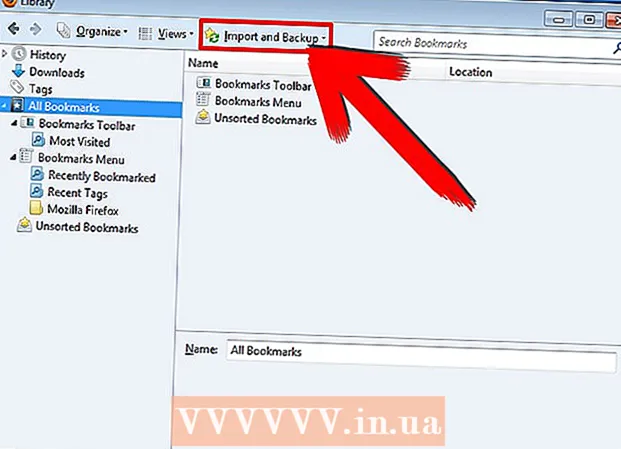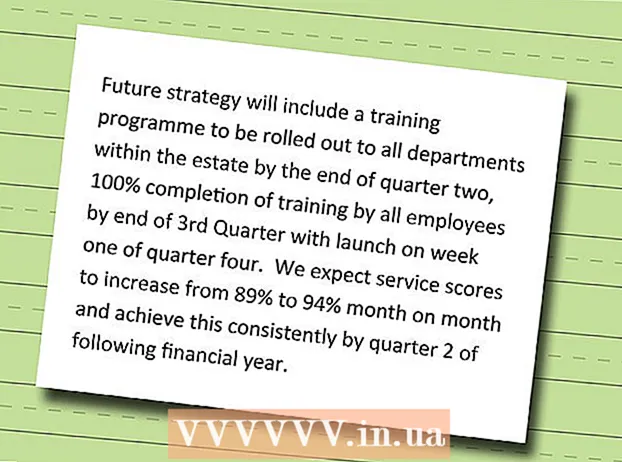Autor:
Randy Alexander
Data De Criação:
26 Abril 2021
Data De Atualização:
1 Julho 2024

Contente
O wikiHow de hoje mostra como evitar que anúncios indesejados sejam abertos quando você clica em determinados links. Você pode bloquear o redirecionamento de páginas da web em seu computador de diferentes maneiras por meio do Google Chrome, Firefox, Microsoft Edge, Internet Explorer e Safari, mas não conseguirá prosseguir com o navegador da web móvel. Observação: embora isso melhore a capacidade do navegador de detectar redirecionamentos, os programas nem sempre conseguem interrompê-los a tempo.
Passos
Método 1 de 5: No Google Chrome
. O aplicativo tem um ícone de globo vermelho, amarelo, azul e verde.

. O interruptor ficará verde
. A proteção contra malware do Google Chrome será ativada.
- Se a chave já estiver verde, o Chrome está bloqueando os redirecionamentos de sites.
. O interruptor ficará verde

, o recurso antivírus do Microsoft Edge agora será ativado.- Se a chave estiver verde, você pode pular esta etapa.
- Este recurso não bloqueia toda a página redirecionada, apenas bloqueia páginas potencialmente maliciosas.
. Clique no ícone de engrenagem no canto superior direito da página. Um menu suspenso aparecerá.

Clique Opções de Internet (Opções de Internet). Este item está próximo à parte inferior do menu suspenso. A janela Opções da Internet será aberta logo em seguida.
Clique no cartão Avançado (Avançado). Esta opção está à direita da linha de guias na parte superior da janela Opções da Internet.
Role para baixo até a parte inferior da janela. Role até o final da caixa no meio da página Avançado.
Marque a caixa "Usar SSL 3.0’ próximo à parte inferior do grupo de opções "Segurança".
Clique Aplique (Aplique). Esta ação está na parte inferior da janela.
Clique Está bem na parte inferior da janela. A janela Opções da Internet será fechada.
Reinicie o Internet Explorer. Depois de reiniciar, o Internet Explorer bloqueará os redirecionamentos para sites maliciosos e suspeitos de serem maliciosos. propaganda
Método 5 de 5: no Safari
Abra o Safari. Clique no ícone do aplicativo Safari da bússola azul na barra Dock do Mac.
Clique Safári. Este item de menu está no canto superior esquerdo da tela. Um menu suspenso aparecerá.
Clique em uma opção Preferências ... perto do topo do menu suspenso Safári.
Clique no cartão Segurança na parte superior da janela Preferências.

Marque "Avisar ao visitar um site fraudulento". Esta opção está no topo da janela.- Se a caixa acima já estiver marcada, pule esta etapa.
Marque a caixa "Bloquear janelas pop-up". Essa opção está localizada algumas linhas abaixo da caixa "Avisar ao visitar um site fraudulento".
- Se a caixa acima já estiver marcada, pule esta etapa.

Reinicie o Safari. Após reiniciar, as configurações serão adicionadas ao navegador. A partir de agora, o Safari bloqueará a maioria dos redirecionamentos indesejados. propaganda
Adendo
- O adware no seu computador ou navegador também pode causar redirecionamentos indesejados. Tente fazer uma varredura em busca de vírus em seu computador e remover extensões e plug-ins de seu navegador para remover qualquer malware potencialmente prejudicial.
- A maioria dos navegadores tem a opção de continuar redirecionando para a página se os redirecionamentos forem bloqueados.
Atenção
- Os métodos acima não podem garantir 100% de bloqueio de redirecionamentos.